无限容量: 自己搭建邮件服务器
发布时间:2008/5/27 0:00:00 访问次数:692
邻居家的小蔡(小菜?!)mm家里刚装了宽带adsl包月上网,就立刻飞奔过来拉我到她家,要我给她一个gmail电子邮箱。说起电子邮箱,相信不少朋友都会有不下两三个吧?对于我们个人用户而言,一般情况我们只能选择像163或者搜狐之类的免费邮箱。于是我问小蔡:“你想不想用自己的计算机来架设一个邮件服务器呢?当别人问起你的电子邮件地址的时候,你回答出一个以你的名字而命名的电子邮箱,酷毙了!”。小蔡听了,眨巴眨巴着眼睛,看着我直点头。哎,可别以为只有电脑高手或者公司企业才能架设邮件服务器,事实上,咱小菜鸟也一样能飞出一片天空来,架设邮件服务器可是难不到我们di。嘿,说了那么多,估计大家都不耐烦了吧?别急,待我喝口水,用远程桌面连接到家里的电脑再慢慢道来。(小蔡:“……”)。
一.下载安装winmail
1)首先有请我们的主角winmail登场,winmail全称是“winmail server”,是一功能强大,操作简单的邮件服务器软件。我们下载到winmail的最新版本,点击这里下载。未注册版本可以自由使用30天, 支持20个邮箱, 域名个数不限, 没有其它功能限制。(听到此处小蔡不禁掩手作哭泣状:“呜呜,怎么好东西都要给大洋?不理啦,人家没钱了。”见此况,偶心里不禁纳闷:“我记得上星期见你买了件400大元的外套,还直喊便宜的呀!”)
2)下载后,我们可以直接运行安装文件进行安装,winmail的安装过程中和一般的软件类似,不过要注意,不要使用中文作为安装目录,否则可能会导致程序异常。下面只说明一些要注意的步骤,如安装组件、运行方式以及设置管理员的登陆密码等。winmail主要的组件有服务器核心和管理工具两部份。服务器核心对主要是完成 smtp, pop3, admin, http 等服务功能。而管理工具主要是负责设置邮件系统,如设置系统参数、管理用户、管理域等等,如下图。(小蔡:“听起来好像很复杂哦,看来偶又要用一个不眠之夜来学习了。t_t”)
图1 winmail的安装
3)服务器核心运行方式主要有两种:
1、作为系统服务运行和单独程序运行。以系统服务运行。
2、以单独程序运行适用于所有的win32操作系统。在安装过程中,程序如果到检测到配置文件已经存在,会让您选择是否覆盖已有的配置文件。注意如果在软件升级的时候要选择好哦,不然到时候可别找我(找我也没钱赔你^_^),如下图。
图2 配置winamail的安装过程
在上一步中,如果您选择覆盖已有的配置文件或第一次安装,安装程序还会让您输入系统管理员密码和系统管理员邮箱的密码,当然,以后是可以修改的。
4)在安装完成后,管理员必须对系统进行一些初始化设置,系统才能正常运行。服务器在启动时如果发现还没有设置域名会自动运行快速设置向导,我们可以用它来简单快速的设置邮件服务器。这里我们建立一个oray@cicp.net的电子邮箱来为下文做示例,如下图。
图3 设置您的winmail
这时候,小蔡纳闷道:“可我听我同学小黑说什么adsl每次拨号上网后,ip地址都是不同的,那别人发邮件给我的时候,是如何解析cicp.net这个域名呢?”“嗯,不错嘛,这个问题问得好!”,我拍了拍小蔡的肩膀,故作深沉地说道(心里却为能吃到小蔡的豆腐而偷笑)。其实这个问题我们可以通过“花生壳”这个软件来解决这个问题。
二.下载花生壳,注册域名。
1)到http://www.oray.net下载安装花生壳的客户端。然后运行花生壳软件,点击“注册花生护照”,根据弹出注册护照窗口提示进行注册。注册花生护照完成后,使用所注册的护照名称和密码填入花生壳软件中进行登陆。
图4 花生壳的登陆界面
2)右击“免费域名”,来注册一个免费域
邻居家的小蔡(小菜?!)mm家里刚装了宽带adsl包月上网,就立刻飞奔过来拉我到她家,要我给她一个gmail电子邮箱。说起电子邮箱,相信不少朋友都会有不下两三个吧?对于我们个人用户而言,一般情况我们只能选择像163或者搜狐之类的免费邮箱。于是我问小蔡:“你想不想用自己的计算机来架设一个邮件服务器呢?当别人问起你的电子邮件地址的时候,你回答出一个以你的名字而命名的电子邮箱,酷毙了!”。小蔡听了,眨巴眨巴着眼睛,看着我直点头。哎,可别以为只有电脑高手或者公司企业才能架设邮件服务器,事实上,咱小菜鸟也一样能飞出一片天空来,架设邮件服务器可是难不到我们di。嘿,说了那么多,估计大家都不耐烦了吧?别急,待我喝口水,用远程桌面连接到家里的电脑再慢慢道来。(小蔡:“……”)。
一.下载安装winmail
1)首先有请我们的主角winmail登场,winmail全称是“winmail server”,是一功能强大,操作简单的邮件服务器软件。我们下载到winmail的最新版本,点击这里下载。未注册版本可以自由使用30天, 支持20个邮箱, 域名个数不限, 没有其它功能限制。(听到此处小蔡不禁掩手作哭泣状:“呜呜,怎么好东西都要给大洋?不理啦,人家没钱了。”见此况,偶心里不禁纳闷:“我记得上星期见你买了件400大元的外套,还直喊便宜的呀!”)
2)下载后,我们可以直接运行安装文件进行安装,winmail的安装过程中和一般的软件类似,不过要注意,不要使用中文作为安装目录,否则可能会导致程序异常。下面只说明一些要注意的步骤,如安装组件、运行方式以及设置管理员的登陆密码等。winmail主要的组件有服务器核心和管理工具两部份。服务器核心对主要是完成 smtp, pop3, admin, http 等服务功能。而管理工具主要是负责设置邮件系统,如设置系统参数、管理用户、管理域等等,如下图。(小蔡:“听起来好像很复杂哦,看来偶又要用一个不眠之夜来学习了。t_t”)
图1 winmail的安装
3)服务器核心运行方式主要有两种:
1、作为系统服务运行和单独程序运行。以系统服务运行。
2、以单独程序运行适用于所有的win32操作系统。在安装过程中,程序如果到检测到配置文件已经存在,会让您选择是否覆盖已有的配置文件。注意如果在软件升级的时候要选择好哦,不然到时候可别找我(找我也没钱赔你^_^),如下图。
图2 配置winamail的安装过程
在上一步中,如果您选择覆盖已有的配置文件或第一次安装,安装程序还会让您输入系统管理员密码和系统管理员邮箱的密码,当然,以后是可以修改的。
4)在安装完成后,管理员必须对系统进行一些初始化设置,系统才能正常运行。服务器在启动时如果发现还没有设置域名会自动运行快速设置向导,我们可以用它来简单快速的设置邮件服务器。这里我们建立一个oray@cicp.net的电子邮箱来为下文做示例,如下图。
图3 设置您的winmail
这时候,小蔡纳闷道:“可我听我同学小黑说什么adsl每次拨号上网后,ip地址都是不同的,那别人发邮件给我的时候,是如何解析cicp.net这个域名呢?”“嗯,不错嘛,这个问题问得好!”,我拍了拍小蔡的肩膀,故作深沉地说道(心里却为能吃到小蔡的豆腐而偷笑)。其实这个问题我们可以通过“花生壳”这个软件来解决这个问题。
二.下载花生壳,注册域名。
1)到http://www.oray.net下载安装花生壳的客户端。然后运行花生壳软件,点击“注册花生护照”,根据弹出注册护照窗口提示进行注册。注册花生护照完成后,使用所注册的护照名称和密码填入花生壳软件中进行登陆。
图4 花生壳的登陆界面
2)右击“免费域名”,来注册一个免费域
上一篇:在单双绞线上实现全双工


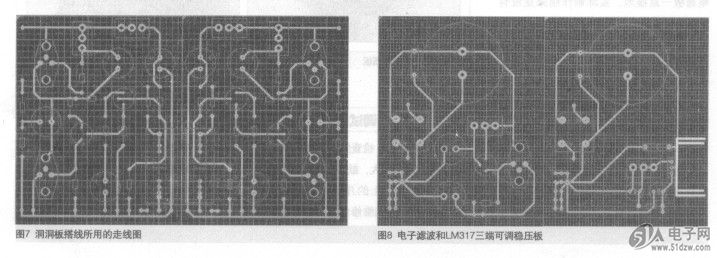
 公网安备44030402000607
公网安备44030402000607





